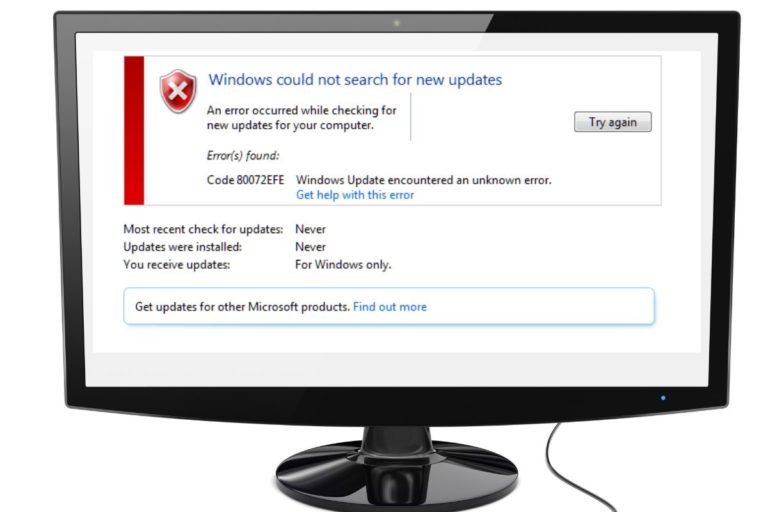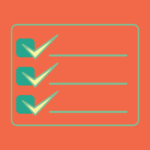L’erreur Windows 0x80072EFE signale le plus souvent une connexion interrompue avec les serveurs Microsoft pendant Windows Update (ou le Microsoft Store).
Elle est généralement liée à des problèmes réseau, à des paramètres de proxy/WinHTTP inadaptés ou à la configuration TLS. Des fichiers système corrompus peuvent aussi y contribuer.
Pour résoudre cette erreur, les principales méthodes sont de vérifier la connexion internet, d’utiliser l’outil de dépannage Windows et de réinitialiser les composants de mise à jour.
Avant toute opération avancée, vérifiez l’horloge du PC (date, heure et fuseau) puis, si nécessaire, réinitialisez le proxy WinHTTP via une invite de commandes ouverte en administrateur : netsh winhttp reset proxy.
Si vous utilisez un proxy, testez aussi sans proxy pour isoler le problème.
Solutions pour corriger l’erreur 80072efe
1. Attendre la disponibilité des serveurs Windows
Dans certains cas, l’erreur 80072efe peut être causée par une surcharge temporaire ou une maintenance des serveurs Windows Update. Attendre 10 à 20 minutes avant de relancer la mise à jour peut parfois résoudre le problème sans nécessiter d’autres actions.
2. Vérifier la connexion internet
Assurer une connexion internet stable est essentiel pour le bon fonctionnement de Windows Update. Vous pouvez tester la stabilité de votre connexion en naviguant sur une page web. Si vous utilisez un serveur proxy, essayez de le désactiver temporairement pour voir si cela résout le problème.
3. Utiliser l’outil de dépannage de Windows Update
Étapes pour exécuter l’outil de dépannage :
- Windows 11 : Paramètres > Système > Résolution des problèmes > Autres utilitaires de résolution > Windows Update > Exécuter.
- Windows 10 : Paramètres > Mise à jour et sécurité > Dépannage > Utilitaires de résolution de problèmes supplémentaires > Windows Update > Exécuter.
- Windows 7 : Panneau de configuration > Résolution des problèmes > Corriger les problèmes liés à Windows Update.
- Redémarrez le PC si l’outil applique des correctifs.
4. Réinitialiser les composants de mise à jour Windows
Étapes pour réinitialiser les composants :
1. Ouvrez l’invite de commande en tant qu’administrateur.
2. Exécutez les commandes suivantes pour arrêter les services Windows Update :
net stop wuauservnet stop cryptSvcnet stop bitsnet stop msiserver
3. Renommez les dossiers SoftwareDistribution et Catroot2 :
- Tapez
ren C:\Windows\SoftwareDistribution SoftwareDistribution.old - Tapez
ren C:\Windows\System32\catroot2 Catroot2.old
4. Redémarrez les services arrêtés :
net start wuauservnet start cryptSvcnet start bitsnet start msiserver
5. Redémarrez l’ordinateur.
Si des fichiers système sont endommagés, exécutez les vérifications suivantes en invite de commandes (admin) : sfc /scannow, puis sur Windows 10/11 : DISM /Online /Cleanup-Image /RestoreHealth. Redémarrez ensuite et relancez Windows Update.
5. Installer les prérequis SHA-2/TLS pour Windows 7 SP1 (le cas échéant)
Étapes pour installer les prérequis :
- Téléchargez depuis le Catalogue Microsoft les mises à jour KB4490628 (SSU), KB4474419 (SHA-2) et KB3140245 (TLS 1.1/1.2 pour WinHTTP).
- Installez d’abord KB4490628, redémarrez.
- Installez ensuite KB4474419 (version rééditée du 23 septembre 2019), redémarrez.
- Installez KB3140245 puis, si besoin, appliquez les paramètres de registre/outil « Easy Fix » indiqués par Microsoft pour activer TLS 1.2 côté client.
- Relancez Windows Update et vérifiez les mises à jour restantes.
6. Désactiver temporairement les logiciels antivirus et pare-feu tiers
Étapes pour désactiver les logiciels tiers :
- Ouvrez l’interface de votre antivirus/pare-feu tiers.
- Désactivez temporairement la protection (et/ou créez une exception pour Windows Update), puis réessayez la mise à jour.
- Réactivez la protection immédiatement après le test. Si nécessaire, essayez aussi avec le Pare-feu Microsoft Defender uniquement.
8. Réinitialiser le dossier Catroot2 (ne pas supprimer)
Réinitialiser le dossier Catroot2 consiste à l’renommer après arrêt du service Cryptographic Services, afin que Windows le recrée proprement.
Ne supprimez pas le dossier Catroot et évitez la suppression directe de Catroot2.
Étapes pour réinitialiser Catroot2 :
- Ouvrez l’invite de commandes en tant qu’administrateur.
- Arrêtez le service de chiffrement :
net stop cryptsvc. - Renommez le dossier :
ren %systemroot%\System32\catroot2 catroot2.old(Windows recréera automatiquementcatroot2au prochain démarrage du service). - Relancez le service :
net start cryptsvc. - Redémarrez l’ordinateur puis relancez Windows Update.
9. Exécuter l’outil de dépannage de l’adaptateur réseau
Vous pouvez également réinitialiser la pile réseau si nécessaire (invite de commandes en tant qu’administrateur) : netsh winsock reset puis redémarrage.
Si un proxy WinHTTP est configuré par erreur, utilisez netsh winhttp reset proxy avant de réessayer Windows Update.
10. Mettre à jour Windows vers une version plus récente
Si vous utilisez toujours Windows 7, il est fortement recommandé de mettre à jour votre système vers une version plus récente comme Windows 10 ou Windows 11.
Microsoft ne fournit plus de mises à jour de sécurité ni de support technique pour Windows 7, ce qui rend votre système vulnérable aux nouvelles menaces de sécurité.
Étapes pour mettre à jour vers Windows 10 ou Windows 11 :
- Visitez le site officiel de Microsoft et téléchargez l’outil de création de média pour Windows 10 ou Windows 11.
- Exécutez l’outil de création de média et suivez les instructions pour mettre à niveau votre système.
- Assurez-vous de sauvegarder vos fichiers importants avant de commencer la mise à niveau.
- Une fois la mise à niveau terminée, vérifiez les mises à jour via Windows Update pour assurer que votre système est à jour.
En suivant ces conseils et solutions, vous devriez être en mesure de résoudre l’erreur 80072efe et maintenir votre système Windows à jour et sécurisé.
Quels sont les causes possibles de l’erreur 80072efe ?
L’erreur 80072efe peut être attribuée à plusieurs facteurs. Premièrement, des problèmes de connexion internet sont souvent en cause. Une interruption de connexion entre le serveur de mise à jour Windows et l’ordinateur peut survenir en raison de problèmes temporaires du serveur ou d’une connexion internet instable. Aussi, l’utilisation d’un serveur proxy ou des problèmes de réseau peuvent également entraîner cette erreur, d’où l’importance de vérifier la stabilité et la continuité de la connexion internet.
Ensuite, des fichiers système corrompus peuvent également provoquer l’erreur 80072efe. La base de données de mise à jour Windows peut se corrompre à cause d’un arrêt inattendu du système ou d’une infection par des logiciels malveillants. Par ailleurs, certains fichiers système essentiels peuvent être endommagés ou mal enregistrés, ce qui entrave le bon déroulement du processus de mise à jour.
Pour finir, si vous utilisez encore Windows 7 SP1, sachez que le support a pris fin en janvier 2020.
Pour que Windows Update puisse encore fonctionner, il faut au minimum installer le Servicing Stack Update KB4490628 et la mise à jour de signature SHA-2 KB4474419, puis activer TLS 1.2 côté WinHTTP via KB3140245 (avec les clés de registre associées). Sans ces prérequis, la connexion aux serveurs de mise à jour peut échouer.
Fondateur d’Azertytech et passionné de high-tech et d’informatique, je rédige des articles sur le sujet depuis 2018. Éditeur de sites et consultant SEO, j’utilise ce site pour partager mon savoir et ma passion de l’informatique à travers des guides, tutoriels et analyses détaillées.